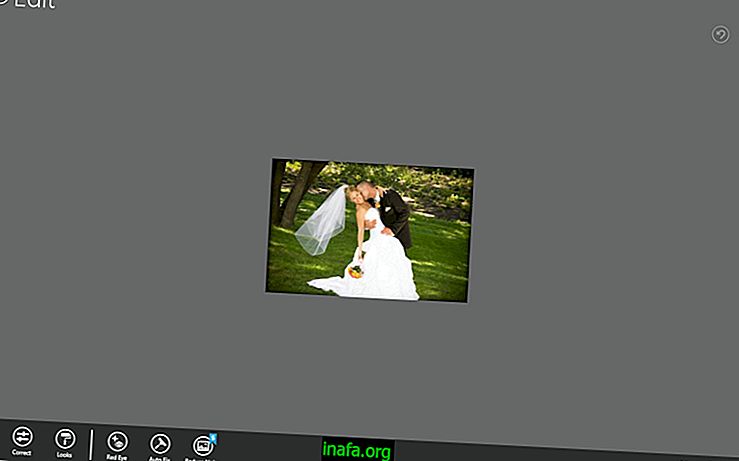Bagaimana untuk menubuhkan cap jari anda pada Android
Dalam masa-masa kebelakangan ini, terdapat kemungkinan pertumbuhan pertumbuhan telefon pintar Android dengan beberapa jenis sensor cap jari termasuk. Selain membuat akses ke peranti anda lebih selamat, jenis teknologi ini juga membuat beberapa tugas lebih mudah dengan menghalang anda daripada memasukkan kata laluan yang panjang setiap kali anda ingin melakukan tugas tertentu. Mujurlah, proses menubuhkan cap jari anda di Android sangat mudah, seperti yang dapat anda lihat dalam artikel kami di bawah!
Baca juga: Ketahui perbezaan antara Android N dan iOS 9
Meletakkan cap jari pada Android
Pertama sekali, ia sentiasa bernilai mengingati bahawa ini hanya boleh dilakukan pada peranti yang sebenarnya mempunyai sensor cap jari pada Android. Kami katakan ini kerana terdapat banyak aplikasi yang berjanji untuk melakukan perkara yang sama, tetapi ia tidak baik untuk mempercayai terlalu banyak, kerana kaedahnya adalah sama sekali berbeza dan tidak boleh dipercayai.
Sama ada untuk memulakan penetapan cap jari anda pada Android, anda mesti masuk ke dalam tetapan anda.

Cari tab "Keselamatan" dan klik.

Antara pilihan, anda akan melihat ciri cap jari khusus model telefon pintar anda. Dalam kes peranti talian Nexus, seperti yang digunakan dalam tutorial ini, kami mempunyai Imprint Nexus. Klik padanya untuk meneruskan.

Kemungkinan besar anda perlu memasukkan beberapa kod yang telah ditetapkan untuk mendapatkan akses kepada pilihan ini.

Anda akan melihat maklumat tentang kemungkinan cap jari yang telah didaftarkan dan anda akan dapat mengkonfigurasi lebih banyak jika berkenaan. Klik pada "Tambah Sidang Jari" untuk terus persediaan.

Ketik jari anda beberapa kali dan tenang pada sensor cap jari Android seperti yang diarahkan pada skrin.

Lakukan ini sehingga persediaan selesai dan anda mempunyai dua pilihan: tambah satu lagi cap jari atau lengkapkan proses untuk sekarang.

Anda sentiasa boleh kembali ke menu ini jika anda perlu menambah lebih banyak cetakan atau jika anda mahu memadam apa-apa. Dalam kes ini, klik pada cap jari dan klik pada "Padam".

Perkara yang baik ialah anda boleh memasukkan cap jari daripada rakan dan keluarga yang dipercayai, tetapi sentiasa berhati-hati kerana mereka akan mempunyai akses penuh ke telefon pintar anda.
Adakah anda suka tip?
Bolehkah anda mengambil kesempatan daripada petua kami untuk menubuhkan cap jari anda di Android? Pastikan anda meninggalkan komen anda memberitahu kami jika semuanya berjalan lancar atau jika anda mempunyai sebarang soalan mengenai tutorial.